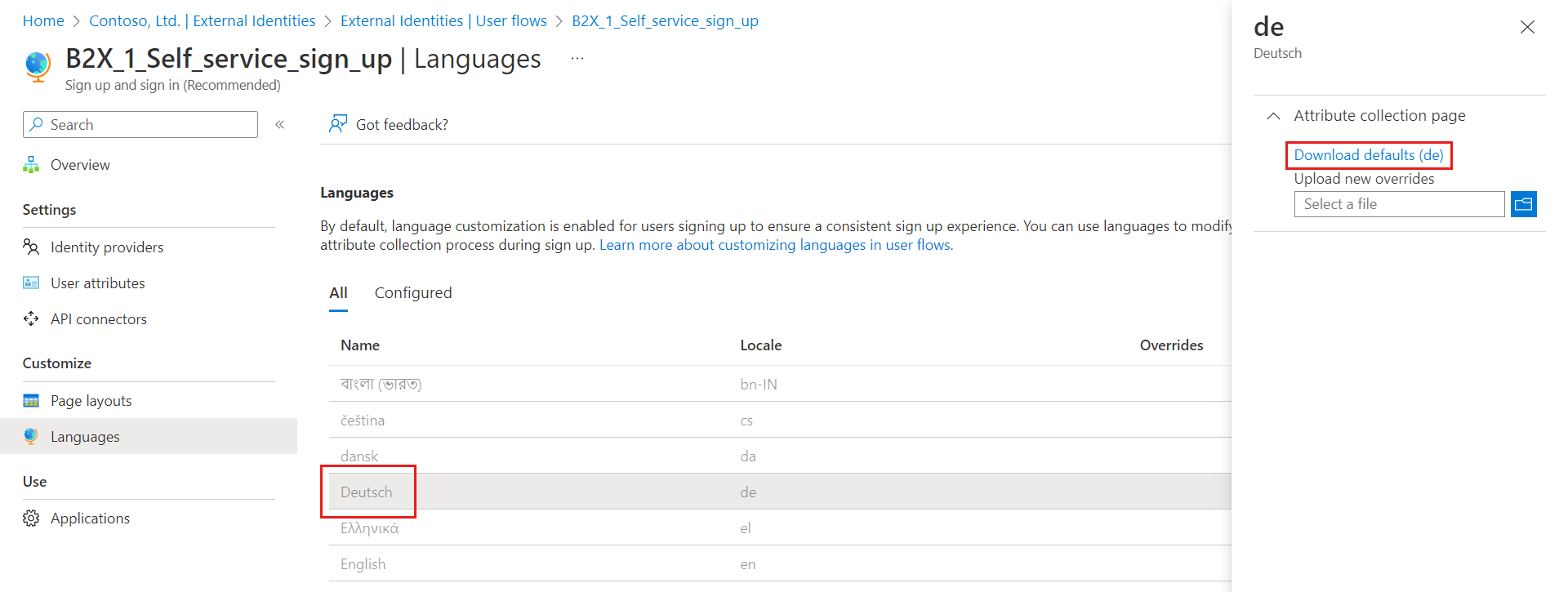Microsoft Entra 外部 ID での言語のカスタマイズ
適用対象:  従業員テナント
従業員テナント  外部テナント (詳細情報)
外部テナント (詳細情報)
ヒント
この記事の対象は、従業員テナントでの B2B コラボレーションのユーザー フローです。 外部テナントについては、「認証エクスペリエンスの言語をカスタマイズする」をご覧ください。
Microsoft Entra 外部 ID の言語のカスタマイズを使用する、ユーザーのニーズに応じて、ユーザー フローをさまざまな言語に対応させることができます。 Microsoft では、36 言語の翻訳を提供しています。 この記事では、1 つの言語のエクスペリエンスしか提供されない場合でも、属性コレクション ページで属性名をカスタマイズする方法について説明します。
言語のカスタマイズのしくみ
既定では、一貫したサインアップ エクスペリエンスを保証するために、サインアップしているユーザーに対して言語のカスタマイズが有効になります。 言語を使用して、サインアップ中に属性コレクション プロセスの一部としてユーザーに表示される文字列を変更できます。 カスタム ユーザー属性を使っている場合は、独自の翻訳を提供する必要があります。
文字列のカスタマイズ
ヒント
この記事の手順は、開始するポータルに応じて若干異なる場合があります。
言語のカスタマイズを使うと、ユーザー フローの文字列をカスタマイズできます。
- Microsoft Entra 管理センターに少なくとも外部 ID ユーザー フロー管理者としてサインインします。
- [ID]>[External Identities]>[ユーザー フロー] に移動します。
- 翻訳を有効にするユーザー フローを選択します。
- [言語] を選択します。
- ユーザー フローの [言語] ページで、カスタマイズする言語を選択します。
- 属性コレクション ページを展開します。
- [既定値のダウンロード] (この言語を前に編集した場合は [オーバーライドのダウンロード]) を選びます。
上記の手順により、文字列の編集を開始する際に使用できる JSON ファイルを入手できます。
ページ上の文字列を変更する
- 前の手順でダウンロードした JSON ファイルを JSON エディターで開きます。
- 変更する要素を探します。 探している文字列の
StringIdを見つけるか、変更するValue属性を見つけます。 Value属性を表示する文字列に更新します。- 変更するすべての文字列について、
Overrideをtrueに変更します。Override値がtrueに変更されていない場合、そのエントリは無視されます。 - ファイルを保存し、変更内容をアップロードします。
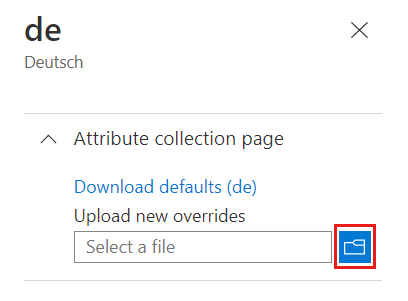
拡張属性を変更する
カスタム ユーザー属性の文字列を変更する場合や、JSON に追加する場合は、次の形式を使います。
{
"LocalizedStrings": [
{
"ElementType": "ClaimType",
"ElementId": "extension_<ExtensionAttribute>",
"StringId": "DisplayName",
"Override": true,
"Value": "<ExtensionAttributeValue>"
}
[...]
}
<ExtensionAttribute> をカスタム ユーザー属性の名前に置き換えます。
<ExtensionAttributeValue> を表示する新しい文字列に置き換えます。
LocalizedCollections を使って値の一覧を提供する
応答の値セットの一覧を指定する場合は、LocalizedCollections 属性を作成する必要があります。 LocalizedCollections は、Name と Value のペアの配列です。 項目は一覧表示された順序で表示されます。 LocalizedCollections を追加するには、次の形式を使います。
{
"LocalizedStrings": [...],
"LocalizedCollections": [{
"ElementType":"ClaimType",
"ElementId":"<UserAttribute>",
"TargetCollection":"Restriction",
"Override": true,
"Items":[
{
"Name":"<Response1>",
"Value":"<Value1>"
},
{
"Name":"<Response2>",
"Value":"<Value2>"
}
]
}]
}
ElementIdは、このLocalizedCollections属性が応答になるユーザー属性です。Nameは、ユーザーに表示される値です。Valueは、このオプションが選択された場合に要求で返される値です。
変更のアップロード
- JSON ファイルの変更が完了したら、テナントに戻ります。
- [ユーザー フロー] を選択し、翻訳を有効にするユーザー フローを選択します。
- [言語] を選択します。
- 翻訳する言語を選びます。
- 属性コレクション ページを選択します。
- フォルダー アイコンを選び、アップロードする JSON ファイルを選びます。
- 変更がユーザー フローに自動的に保存されます。 オーバーライドは、[構成済み] タブにあります。
- カスタマイズしたオーバーライド ファイルを削除またはダウンロードするには、言語を選択し、[属性コレクション] ページを展開します。
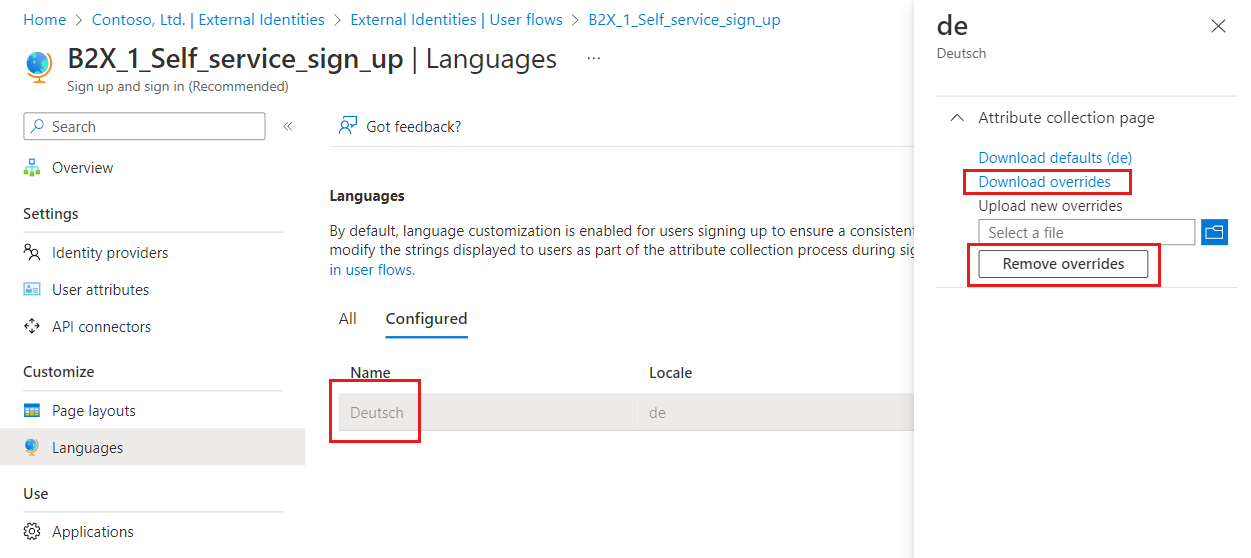
関連情報
オーバーライドとしてのページ UI カスタマイズ ラベル
言語のカスタマイズを有効にすると、ページ UI のカスタマイズを使った、ラベルの以前の編集内容は、英語 (en) の JSON ファイルに保存されます。 引き続き、言語のカスタマイズで言語リソースをアップロードして、ラベルなどの文字列を変更できます。
翻訳を更新する
Microsoft は、最新の翻訳を提供するよう努めています。 継続的に翻訳を改善し、コンプライアンスを維持します。 バグやグローバルな用語の変更を特定し、ユーザー フローでシームレスに機能する更新プログラムを作成します。
右から左へ記述する言語のサポート
Microsoft は現在、右から左へ記述する言語のサポートを提供していませんが、カスタム ロケールと CSS を使用して文字列の表示方法を変更できます。 この機能が必要な場合は、Azure フィードバックで投票してください。
ソーシャル ID プロバイダーの翻訳
Microsoft は、ui_locales OIDC パラメーターをソーシャル ログインに提供しています。 ただし、Facebook や Google などの一部のソーシャル ID プロバイダーは、それを利用していません。
ブラウザーの動作
Chrome と Firefox はどちらも、設定されている言語を要求します。 言語がサポートされている場合は、既定値の代わりにその言語が表示されます。 Microsoft Edge は現在、言語を要求せず、既定の言語を使用します。
サポートされている言語
Microsoft Entra 外部 IDには、次の言語のサポートが含まれています。 ユーザー フロー言語は、Microsoft Entra 外部 IDによって提供されます。 多要素認証の通知言語は、Microsoft Entra 多要素認証によって提供されます。
| Language | 言語コード | ユーザー フロー | MFA 通知 |
|---|---|---|---|
| アラビア語 | ar |  |
 |
| ブルガリア語 | bg |  |
 |
| ベンガル語 | bn |  |
 |
| カタロニア語 | ca |  |
 |
| チェコ語 | cs |  |
 |
| デンマーク語 | da |  |
 |
| ドイツ語 | de |  |
 |
| ギリシャ語 | el |  |
 |
| 英語 | en |  |
 |
| スペイン語 | es |  |
 |
| エストニア語 | et |  |
 |
| バスク語 | eu |  |
 |
| フィンランド語 | fi |  |
 |
| フランス語 | fr |  |
 |
| ガリシア語 | gl |  |
 |
| グジャラート語 | gu |  |
 |
| ヘブライ語 | he |  |
 |
| ヒンディー語 | hi |  |
 |
| クロアチア語 | hr |  |
 |
| ハンガリー語 | hu |  |
 |
| インドネシア語 | id |  |
 |
| イタリア語 | it |  |
 |
| 日本語 | ja |  |
 |
| カザフ語 | kk |  |
 |
| カンナダ語 | kn |  |
 |
| 韓国語 | ko |  |
 |
| リトアニア語 | lt |  |
 |
| ラトビア語 | lv |  |
 |
| マラヤーラム語 | ml |  |
 |
| マラーティー語 | mr |  |
 |
| マレー語 | ms |  |
 |
| ノルウェー語 - ブークモール | nb |  |
 |
| オランダ語 | nl |  |
 |
| ノルウェー語 | no |  |
 |
| パンジャーブ語 | pa |  |
 |
| ポーランド語 | pl |  |
 |
| ポルトガル語 - ブラジル | pt-br |  |
 |
| ポルトガル語 - ポルトガル | pt-pt |  |
 |
| ルーマニア語 | ro |  |
 |
| ロシア語 | ru |  |
 |
| スロバキア語 | sk |  |
 |
| スロベニア語 | sl |  |
 |
| セルビア語 - キリル | sr-cryl-cs |  |
 |
| セルビア語 - ラテン | sr-latn-cs |  |
 |
| スウェーデン語 | sv |  |
 |
| タミル語 | ta |  |
 |
| テルグ語 | te |  |
 |
| タイ語 | th |  |
 |
| トルコ語 | tr |  |
 |
| ウクライナ語 | uk |  |
 |
| ベトナム語 | vi |  |
 |
| 中国語 - 簡体字 | zh-hans |  |
 |
| 中国語 - 繁体字 | zh-hant |  |
 |
次のステップ
フィードバック
以下は間もなく提供いたします。2024 年を通じて、コンテンツのフィードバック メカニズムとして GitHub の issue を段階的に廃止し、新しいフィードバック システムに置き換えます。 詳細については、「https://aka.ms/ContentUserFeedback」を参照してください。
フィードバックの送信と表示